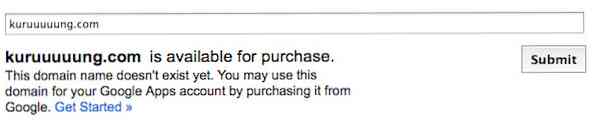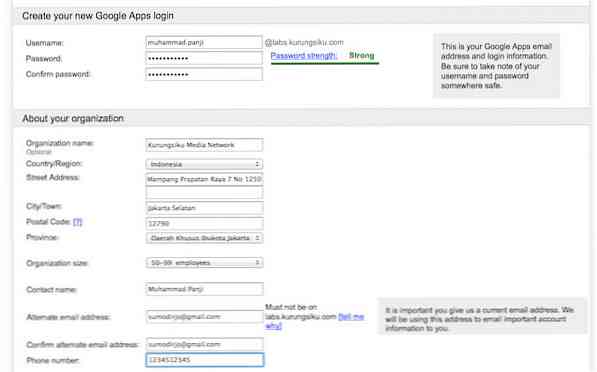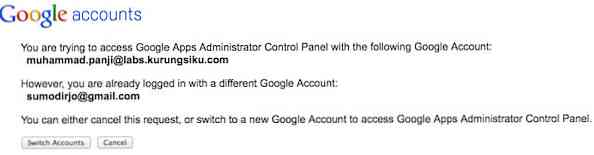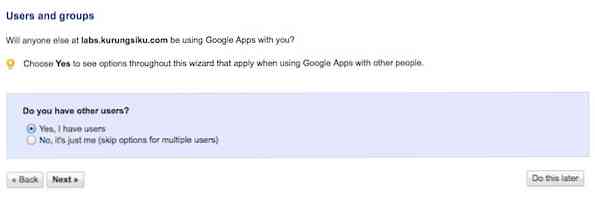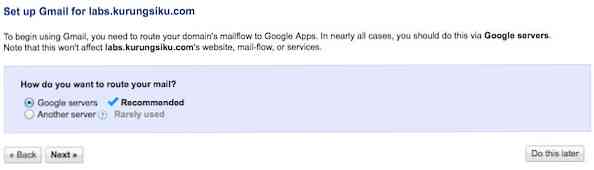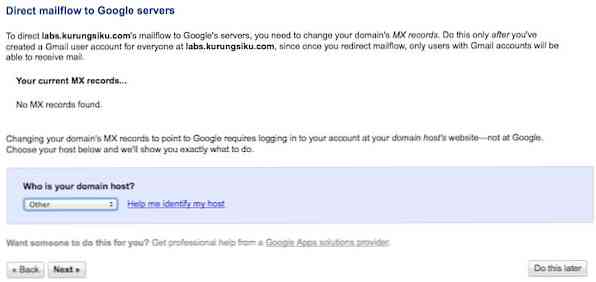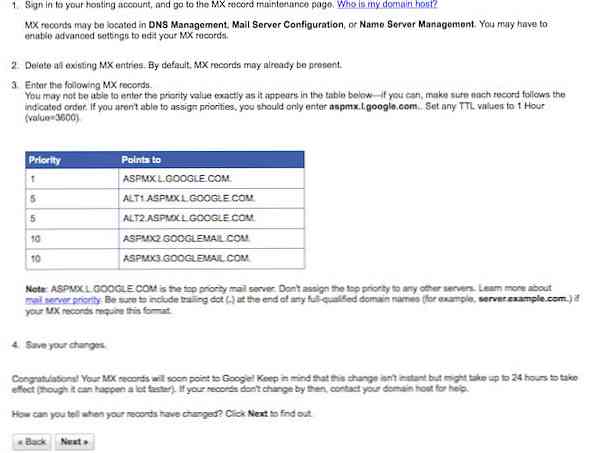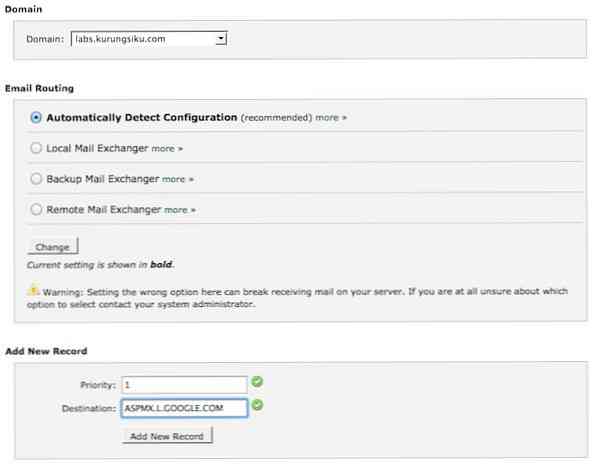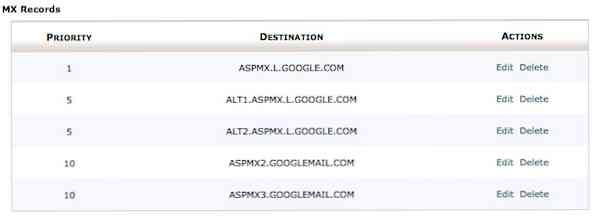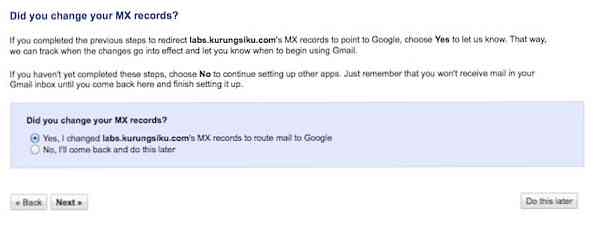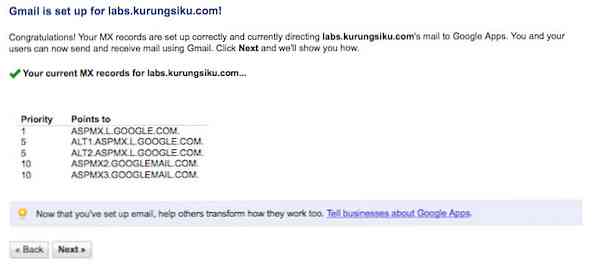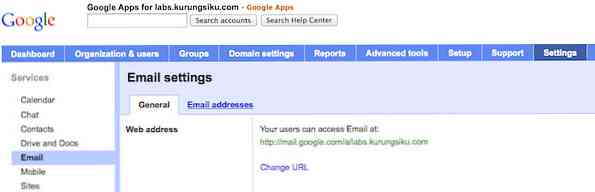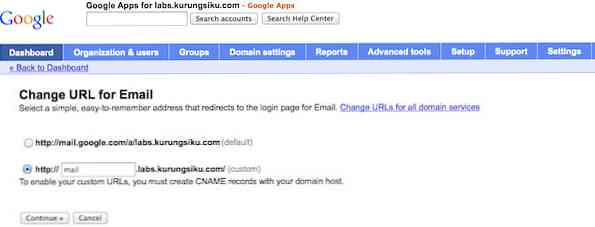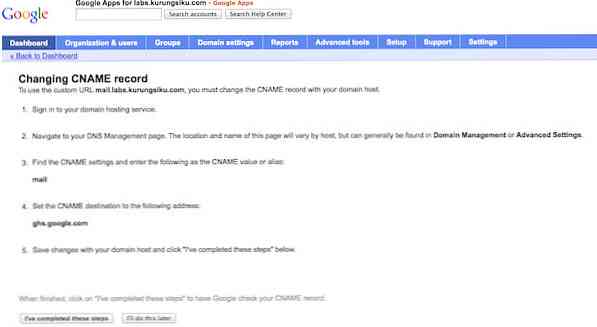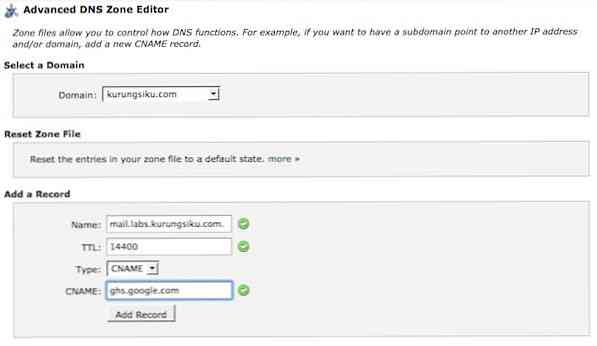Yeni Başlayanlar İçin Google Apps E-posta Nasıl Kurulur
Google Apps temel olarak şu anda Google Hesabınızla sahip olduğunuz tüm Google hizmetlerini sunar. E-postanın yanı sıra, kullanabileceğiniz kişiler, takvim ve diğer google servislerini alırsınız. Fakat kendi alan adınızı e-posta adresinizde kullanma ayrıcalığına sahip olabileceğinizi biliyor muydunuz?? Sahip olmak yerine [email protected], kullanabilirsiniz [email protected] müşterilerimle uğraşmak ve işbirliği yapmak.
Neden Google Apps’ı kullanıyorsunuz??, Sorduğunu duydum. Peki, Google’ın e-posta, web ve mobil platformlar arasındaki büyük altyapısı inandırıcı (yeterli) bir faktör değilse, Google Apps’la 10 GB’lık bir e-posta kotası aldığınızı ve Google Apps’i kullanırken 15 GB’lık bir ekstra kota aldığınızı bilmek sizin için mutlu olabilir iş için. BT ihtiyaçlarını yönetmek için kurum içi bir ekibe sahip olmayan küçük ve orta ölçekli işletmeler için mükemmeldir..
En iyisi, Google Apps, 10 kullanıcıya kadar ücretsizdir; küçük bir kuruluşun işleri yürütmesi için yeterlidir.. Bu limiti aşmak istiyorsanız, her zaman Google Apps for Business’a yükseltmeyi seçebilirsiniz..
Google Apps’ı kurma
Google Apps’in üç teklifi vardır: Google Apps (ücretsiz), Google Apps for Business ve Google Apps for Vault. Fiyatlandırma sayfasındaki üçünü karşılaştırabilirsiniz ancak bu makalede ücretsiz Google Apps sürümünün nasıl kurulacağını öğreneceğiz..
Şimdi, internetteki varlığınızı gösteren bir adres olan bir alan adına ihtiyacınız olacak. Bir etki alanı elde etmek için, etki alanını diğerlerinin yanı sıra namecheap, 1 & 1, GoDaddy, Name ve Gandi gibi bir etki alanı kaydına kaydedebilirsiniz..
Çoğu DNS kayıt şirketi, DNS Sunucularına namecheap gibi müşterilerine sunar, ancak sizinki bir hizmet vermezse, Hurricane Electric veya afraid.org gibi herhangi bir ücretsiz hizmeti kullanabilirsiniz. Etki alanınızı barındırma sağlayıcınıza kaydettiyseniz, büyük olasılıkla sizin için bir DNS Sunucusu sağlayacaktır. Google’dan bir etki alanı adı da kaydedebilirsiniz (Google, GoDaddy ve eNom’la ortak). Düzenlemeniz gereken DNS girişi MX kayıtları ve CNAME Kayıtları.
MX Kayıtları etki alanınız tarafından hangi posta sunucusunun kullanılacağını tanımlayan kayıt CNAME Kayıtları , web postasına ve diğer google apps servisine erişmek için kullanabileceğimiz bir diğer addır.
Google Apps’ı Kaydetme
Bu derste kullanacağım labs.kurungsiku.com etki alanı adım olarak Bunun için cPanel'imde zaten bir alt etki alanı oluşturdum.
-
Etki alanınız için Google Apps’i kaydetmeye başlamak için favori tarayıcınızı http://google.com/a/ veya http://google.com/apps/ adresine yönlendirin Fiyatlandırma. Tıkla Şimdi başla Google Apps’ın altındaki düğme.

-
Daha önce de belirttiğim gibi, henüz bir etki alanınız yoksa, Google üzerinden kayıt olabilirsiniz. Etki alanına girdiğinizde “Google Apps ile kullanmak istediğiniz alan adını girin” bölümünde Google, etki alanının hala kullanılabilir olup olmadığını kontrol edecektir. Hala müsaitse, Google size kayıt olmanız için etki alanı sunacaktır.
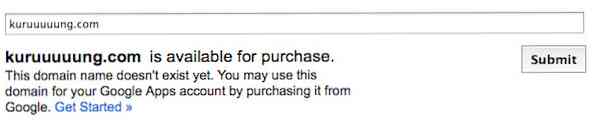
-
Etki alanı zaten kayıtlıysa, aşağıdaki formu göreceksiniz. Formu doldurun. "Alternatif e-posta adresi" nde girdiğiniz e-posta adresinin doğru ve erişilebilir olduğundan emin olun. Buraya girdiğiniz kullanıcı adı, yöneticinin kullanıcı adı olacaktır - yönetici veya yönetici olması gerekmez, kullanıcı adınızı yönetici olarak kullanabilirsiniz. İşiniz bittiğinde, tıklayın “Kabul ediyorum! Hesabımı oluşturmak”.
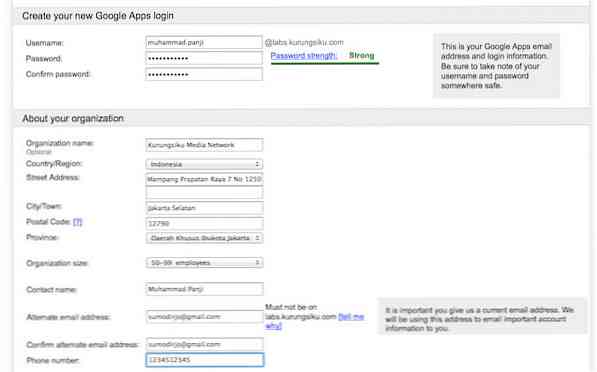
-
Form gönderimi başarılı olursa, kurulum sihirbazı sayfasına yönlendirilirsiniz. Gmail hesabınıza giriş yaptıysanız, yeni yönetici hesabınıza geçmeniz istenir.
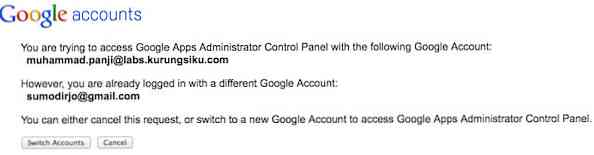
Google Apps’ı Kurma
Kayıt işleminden sonra, kurulum işlemini tamamlamak için bir kurulum sihirbazı sayfasına yönlendirileceksiniz.
-
Sihirbazın ilk sayfası sadece bir hoşgeldin sayfasıdır. Sonraki.
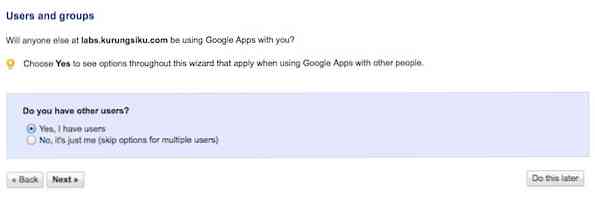
-
İkinci sayfa site doğrulama ile ilgili. Etki alanı sahipliğinizi doğrulayana kadar Google Apps’ı kullanamadığınız için bu adım gerçekten önemlidir; tık Sonraki.

Etki alanı sahipliğinizi doğrulayın
Etki alanı sahipliğinizi doğrulamak için dört seçenek vardır, doğrulamak için bir tane seçmeniz yeterlidir. İlk ve en çok önerilen yöntem, Google tarafından hazırlanan bir HTML dosyasını sunucunuza yüklemektir. Dosyayı indirin ve bir dosya yöneticisi veya FTP istemcisi kullanarak sunucunuza yükleyin.
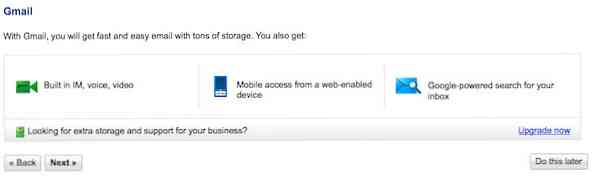
İkinci yöntem sitenize bir meta etiket eklemektir. WordPress kullanıyorsanız, Header (header.php) dosyasını açmak için tema düzenleyiciyi açabilirsiniz. etiketini tıklayın ve meta etiketi o kapanış etiketinin üzerine yerleştirin..
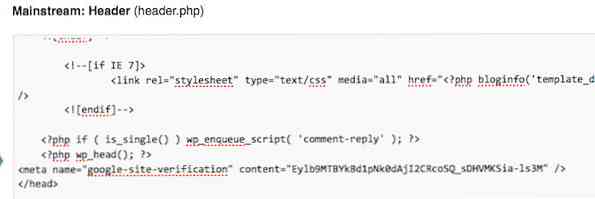
Üçüncü yöntem, DNS'inizde bir TXT kaydı oluşturmaktır. CPanel ile seçebilirsiniz Gelişmiş DNS Bölge Düzenleyicisi Etki Alanları bölmesinden. Sahip olduğunuz etki alanını seçin, etki alanı adını girin, Tür için TXT'yi seçin ve TXT Verileri için Google tarafından sağlananı yapıştırın.
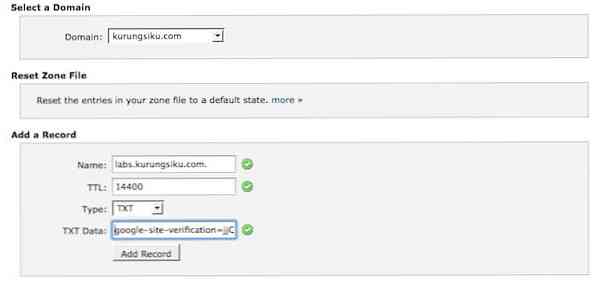
Yeni DNS kaydını kontrol etmek için sayfanın altını kontrol edin.

Son yöntem, zaman uyumsuz snippet'leri destekleyen Google Analytics kodunu kullanmaktır.
Bu eğitici yazıda, kaydı oluşturduktan sonra (veya seçtiğiniz başka bir doğrulama yöntemi) doğrulamak için DNS yöntemini seçiyorum. DOĞRULAYIN.
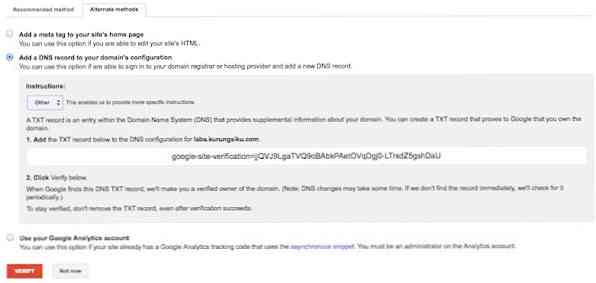
Doğrulama işlemi başarılı olursa, bir Tebrik mesajı alırsınız..
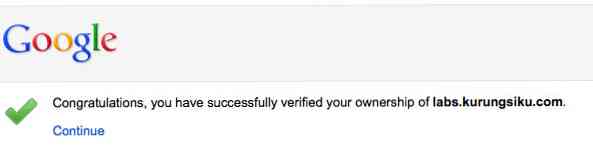
Gmail’i kurma
-
"Kullanıcılar ve Gruplar" kurulumundan ve 'Uygulamalar' kurulumundan sonra, Sonraki veya Bunu sonra yap Bu ekrana gelene kadar (aşağıda). Click Sonraki Devam etmek için.

-
Etki alanınız için Gmail’i ayarlamak üzere Google Sunucuları ve Seç Sonraki.
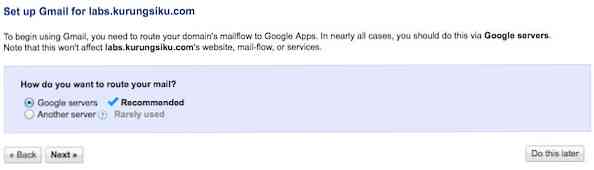
-
üzerinde Google sunucularına doğrudan posta akışı, etki alanı barındırıcınızı seçin, uygun değilse Diğer'i seçin ve Tamam'ı tıklatın. Sonraki.
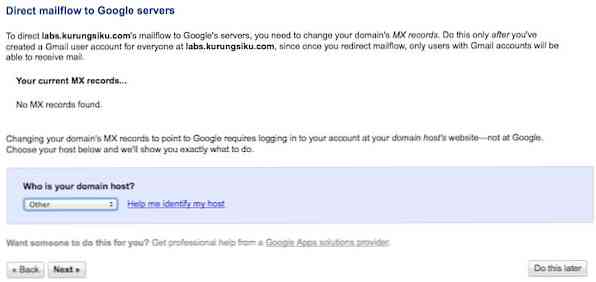
-
Bu sayfa, etki alanınızın google posta sunucusunu kullanabilmesi için oluşturmanız gereken MX kaydının bilgilerini içerir. Öncelik farklı olabilir, ancak sipariş aynı olmalıdır. Örneğin, öncelikler oluşturamazsanız 1 5 5 10 10, öncelikler oluşturabilirsiniz 10 15 15 20 20. MX kayıtları bilgisi support.google.com adresinde bulunabilir.
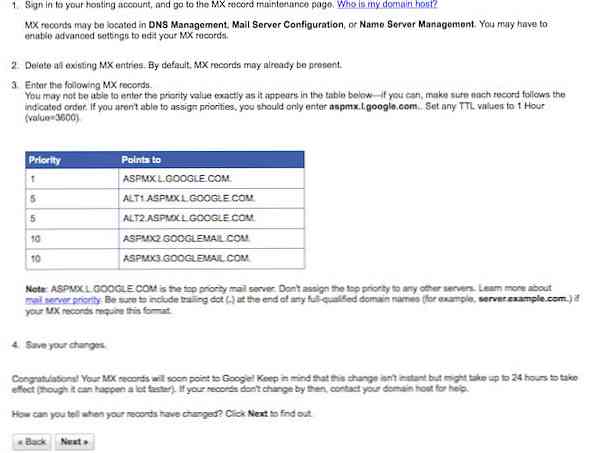
-
Click Sonraki. Henüz MX kaydı yapmadığımız için hata verecektir. Sorun değil, bir sonraki adımda bununla ilgileneceğiz.

-
Sadece tıklayabilirsiniz Sonraki sihirbazın geri kalanı için. Sihirbazı tamamladıktan sonra Google Apps Dashboard'a yönlendirileceksiniz. E-posta seçeneklerinizi seçebilirsiniz. Seçenekler yalnızca sizin için yönetici olarak uygulanır.

MX’i kurma
-
MX kayıtlarını cPanel kullanarak ayarlamak için MX Girişi üzerinde "Posta”.

-
Etki alanınızı seçin, MX girişini birer birer ekleyin.
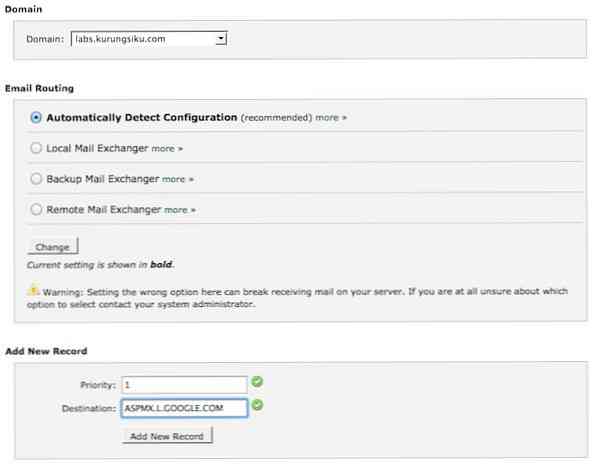
-
Alan adınız için son MX kayıtları şöyle görünecek.
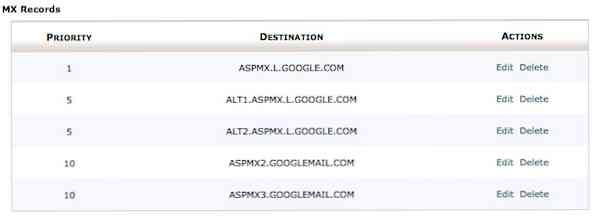
-
Google Apps’a geri dönün. Halihazırda kontrol panelindeyseniz, Kurulum> Gmail’i Kur’u seçebilirsiniz. Click Sonraki.
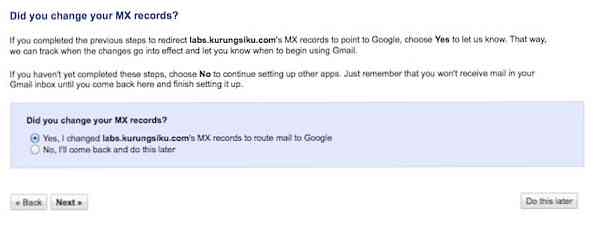
-
Google, etki alanı için MX girişini kontrol edecek, MX girişini doğru ayarladıysanız, sonraki sayfada gösterilecektir.
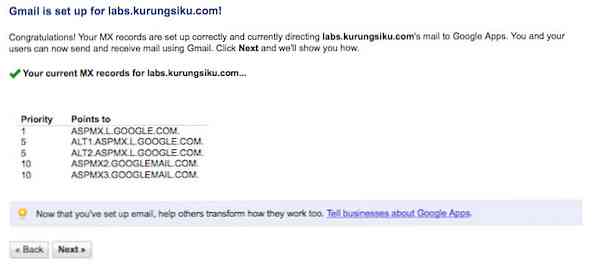
-
E-posta servisi de etkinleştirildi. E-posta servisi, e-posta adresinizi adres ile gösterdiğinde zaten etkin durumda http://mail.google.com/a/yourdomain.com.
Webmail için CNAME Kur
-
"Ayarlar" ı seçin, tıklayın “E-posta” soldaki.
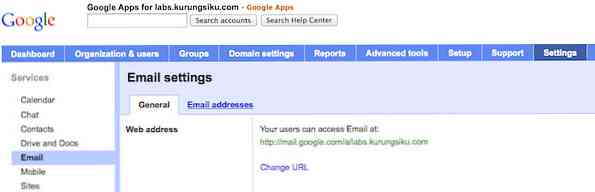
-
İkinci radyo kutusunu seçin; henüz kullanmadığınız sürece kullanmak istediğiniz alt etki alanını girebilirsiniz: posta, web postası veya sadece m. Click Sonraki.
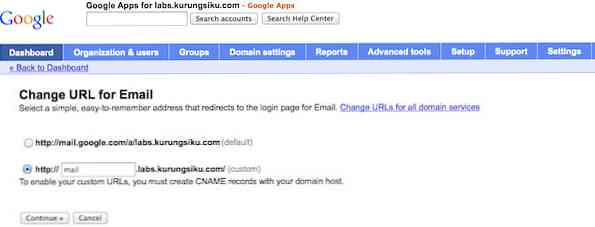
-
Bir sonraki sayfa DNS'nize hangi CNAME'yi eklemeniz gerektiği ile ilgili talimatlar içermektedir. Sadece tıkla Bu adımları tamamladım.
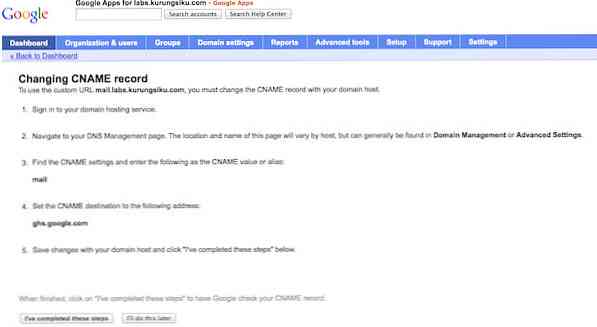
-
Şimdi DNS'nizde bir CNAME kaydı oluşturma zamanı. CPanel'inizi açın, seçin Gelişmiş DNS Bölge Düzenleyicisi. Ad, önceki adımda girdiğiniz adla aynı olmalıdır, TTL: 14400, Tür: CNAME ve CNAME: ghs.google.com.
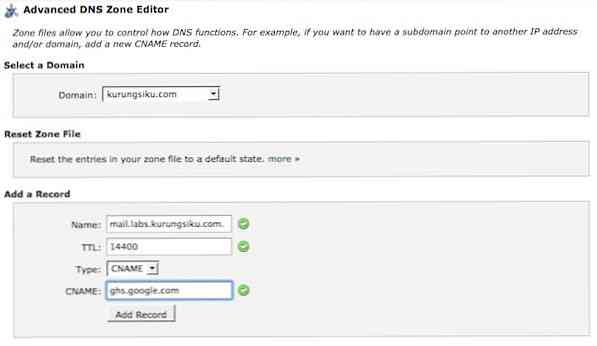
-
Doğru girişi oluşturduğunuzu kontrol edin..

Sarmak
Ve orada, kuruluşunuzun etki alanı adıyla birlikte e-posta adresiniz var. Umarız bu eğitim size yardımcı olmuştur. Şimdi, başka bir e-posta adresine göndererek bir deneme çalıştırması yapın.
Editörün Notu: Bu gönderi tarafından yazılmıştır Muhammad Panji Hongkiat.com için. Muhammad Linux, Â'Â Sanallaştırma ve Bulut Bilişim konusunda uzmanlaşmış bir sistem mühendisidir..